解决思路;
由于应用商店服务器在国外,而国内的一些DNS服务器解析很慢。
解决方法一:使用360DNS优化工具
1、在360安全卫士“更多功能”列表中找到“DNS优选”工具进入。(如果没有,可以搜索小工具并安装)
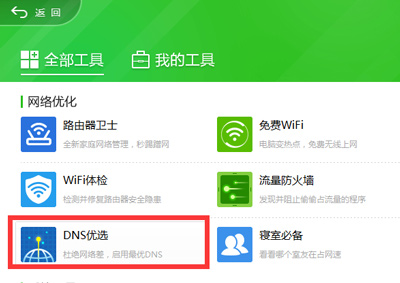
360dns优化软件
2、此时将自动安装并运行“DNS优选”工具,从弹出的如图所示的窗口中,直接点击“开始优化DNS”按钮。
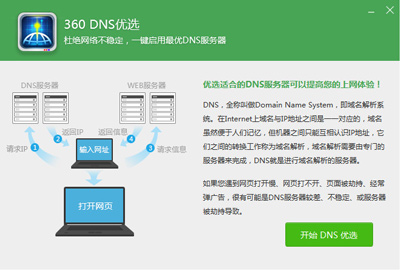
DNS优选软件界面
4、当然,对于优化DNS操作后所造成的其它故障,也可以通过在此界面中点击“DNS恢复区”来还原之前的DNS设置。
接下来“DNS优选”工具将自动检测多个相关DNS,并从中找到“延时最短”、“稳定性最好”的DNS信息。
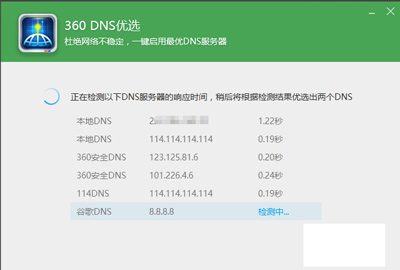
应用商店下载慢优化方法
5、在“360 DNS优选”界面中,将自动给出最佳“首选DNS”和“备用DNS”,在此直接点击“立即启用”按钮。
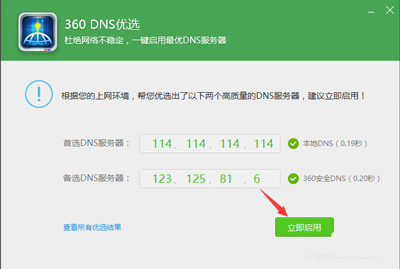
方法二:手动优化DNS
当然,对于没有安装“360安全卫士”的用户,可以手动设置DNS,将DNS设置为“114.114.114.114”或“4.2.2.2“。
1、手动设置DNS方法如下:右击任务栏右下角的“网络”图标,从其右键菜单中选择“网络和共享中心”。
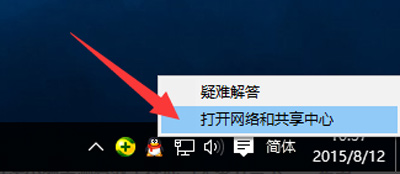
2、待进入“网络和共享中心”界面后,点击左上角的“更改适配器”按钮。如图所示:
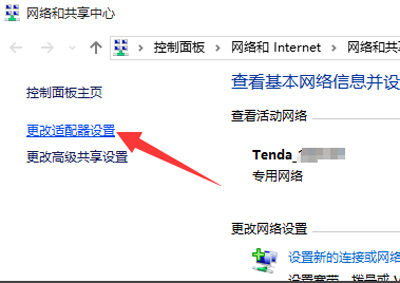
3、此时将进入“网络连接”界面,右击“本地连接”或“无线网络连接”图标,从其右键菜单中选择“属性”项。
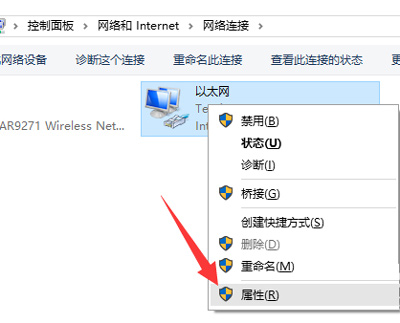
4、从打开的“本地连接 属性”窗口中,选中“Internet协议(TCP/IP V4)”,点击“属性”按钮,并在弹出的“属性”窗口中手动设置DNS地址,点击“确定”完成设置。
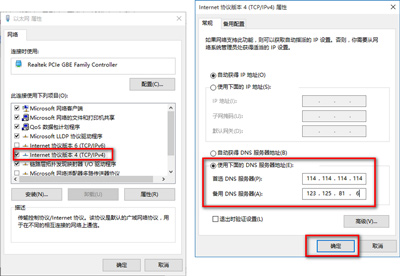
5、接下来返回“Win10应用商店”应用下载界面,点击“暂停”按钮,以暂停,然后再开始重新下载。我们就可以发现下载速度比之前快多了。
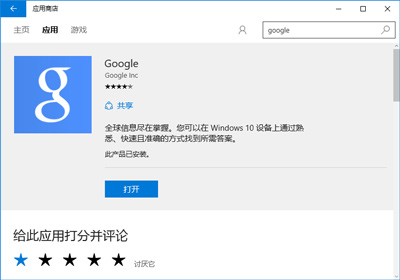
如果你经常在应用商店下载应用,感觉慢的话就用上面方法来操作吧。